怎么升级电脑win7 Win7系统更新升级方法
更新时间:2023-12-27 10:48:53作者:xtyang
如何升级电脑上的Windows 7操作系统?对于那些希望体验新功能和改进的用户来说,更新和升级操作系统是至关重要的,幸运的是升级Windows 7系统并不是一件复杂的任务。有几种简单的方法可以帮助您完成这个过程,无论您是想升级到最新版本的Windows 7,还是想将系统更新到更高级的操作系统,本文将为您提供一些有用的提示和指导。无论您是一位经验丰富的计算机用户,还是刚刚接触电脑的新手,都可以轻松地按照以下步骤完成电脑系统的升级。
操作方法:
1.点击Win7系统开始菜单,然后选择弹出菜单里的控制面板。如下图所示。
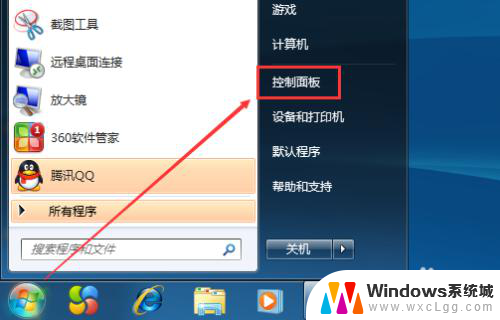
2.在控制面板里,点击系统和安全,如下图所示。

3.在系统和安全窗口里,点击检查更新,如下图所示。
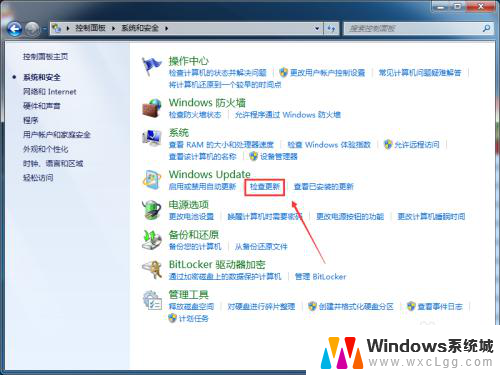
4.在Windows Update界面,点击左侧的检查更新。如下图所示。
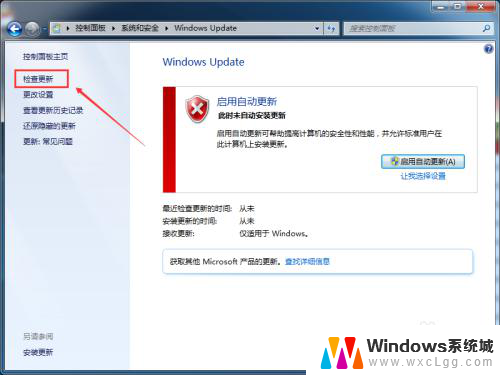
5.点击后,Win7系统正在检查更新升级内容。此时要稍等一会,如下图所示。
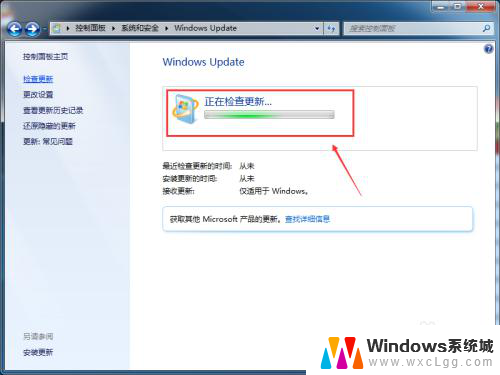
6.检查更新结束后,点击现在安装,如下图所示。
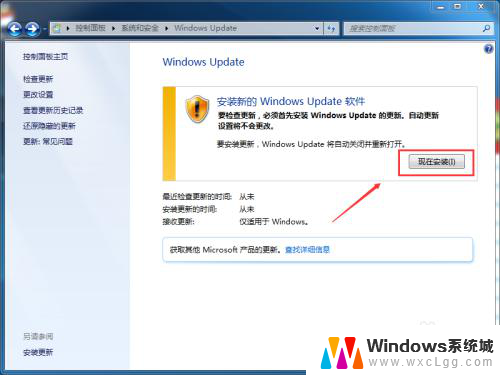
7.点击后,Win7系统就开始更新升级了,如下图所示。
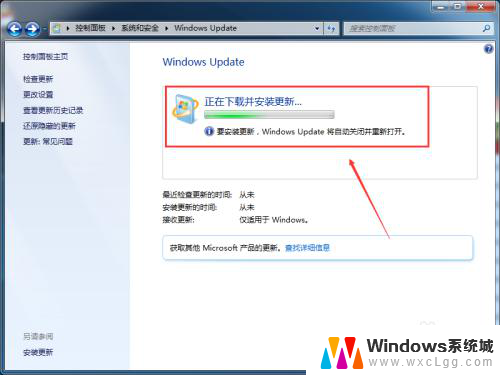
以上是如何升级电脑win7的所有内容,如果您遇到类似的问题,请参考本文中介绍的步骤进行修复,希望本文对您有所帮助。
怎么升级电脑win7 Win7系统更新升级方法相关教程
-
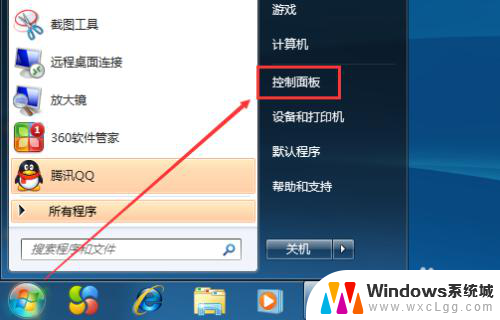 怎么升级win7的系统 Win7系统更新升级步骤
怎么升级win7的系统 Win7系统更新升级步骤2024-06-26
-
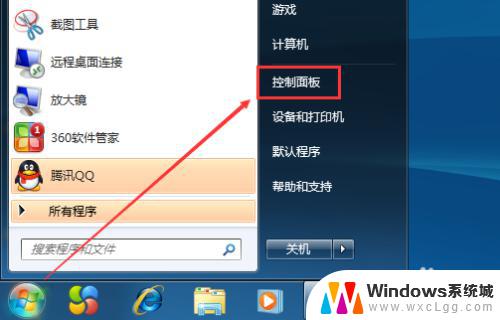 windows7如何更新系统 Win7系统更新升级方法
windows7如何更新系统 Win7系统更新升级方法2023-11-01
-
 电脑怎么换windows7系统 自己如何将电脑升级为Windows 7系统
电脑怎么换windows7系统 自己如何将电脑升级为Windows 7系统2023-10-07
-
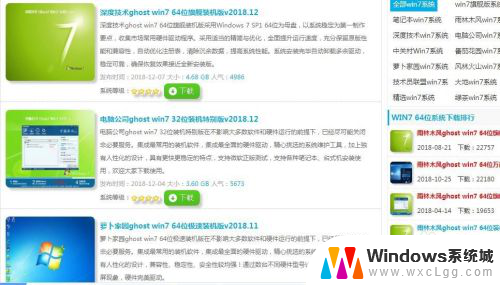 电脑xp改win7 XP系统如何升级为win7系统
电脑xp改win7 XP系统如何升级为win7系统2024-01-11
-
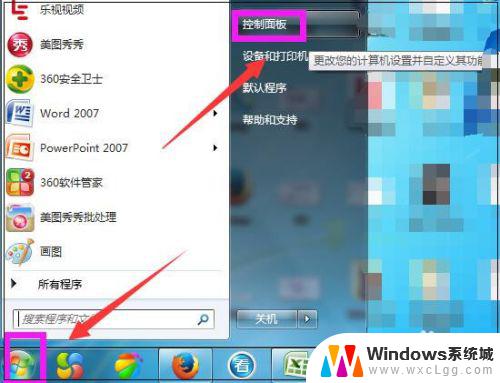 电脑系统更新window7 win7系统如何进行自动更新
电脑系统更新window7 win7系统如何进行自动更新2023-10-01
-
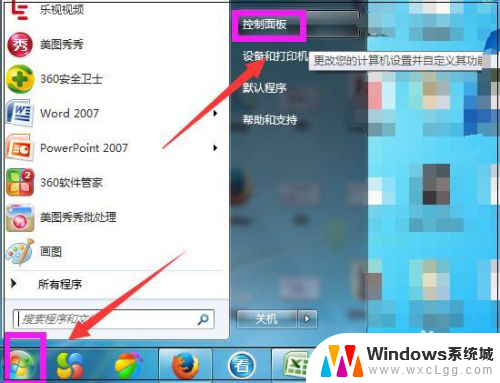 win7怎么系统更新 Win7系统如何进行更新
win7怎么系统更新 Win7系统如何进行更新2023-12-26
win7系统教程推荐
- 1 win7无法打开图片 Win7提示windows照片查看器无法打开此图片怎么办
- 2 win7如何设置文件夹共享 Win7网络共享文件夹设置步骤
- 3 win7电脑插耳机没声音 WIN7系统台式电脑插入音响无声音解决方案
- 4 windows7如何打开蓝牙 win7在哪里可以找到蓝牙开关
- 5 win7电脑刚装的系统文件没有图标 win7刚装完系统找不到计算机图标怎么办
- 6 win7设置主副显示器 win7双屏电脑主屏副屏切换方法
- 7 win7家庭普通版激活密匙 win7家庭版激活密钥大全
- 8 win7开不开机怎么修复 Win7系统无法启动解决方法
- 9 windows 7专业版激活密钥永久免费 2023最新win7专业版密钥激活步骤
- 10 win7开机后蓝屏0x000000c2 Win7系统0x000000c2蓝屏故障解决方法